如果安装了第2章【安装和运行Python】教程里面介绍的Pycharm集成开发环境,Pycharm也有比较方便直观的第三方库安装方法,通常是输入第三方库名,搜索下载安装即可。
Pycharm中安装第三方库
1、使用Pycharm内置的包管理器安装第三方库
Pycharm中在线安装第三方库的过程,主要是在包管理器的设置中安装。打开Pycharm,点击左上角的菜单 -> File -> Settings -> Project: xxxxxx -> Python Interpreter -> 点击“+”号 -> 弹出Available Packages界面。如下图:
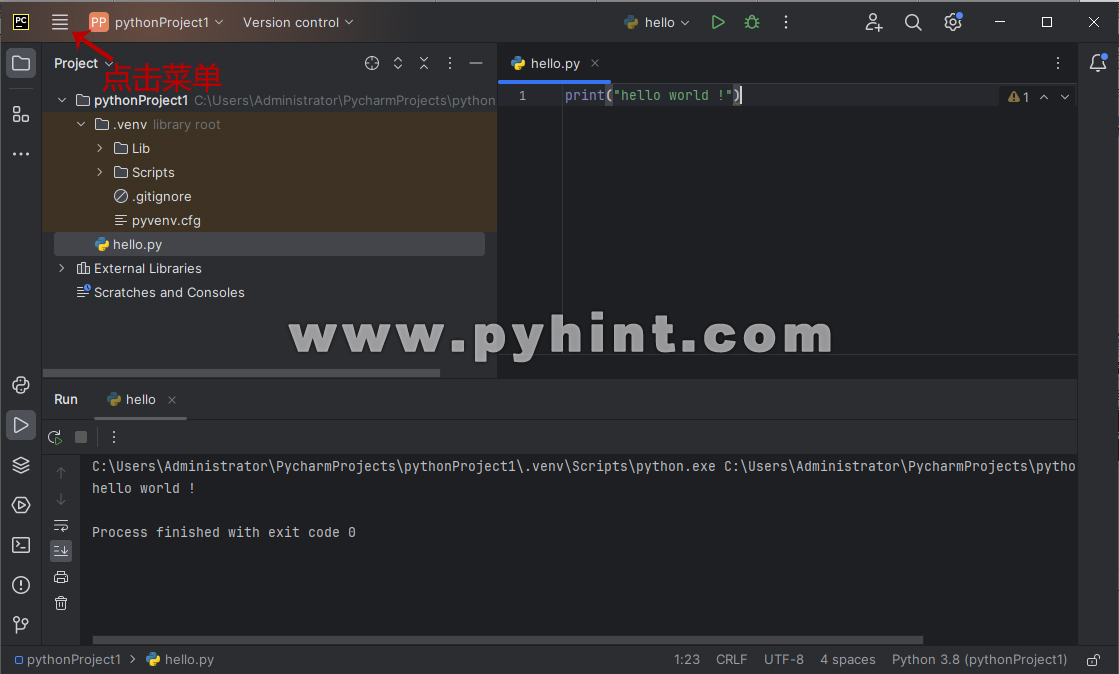
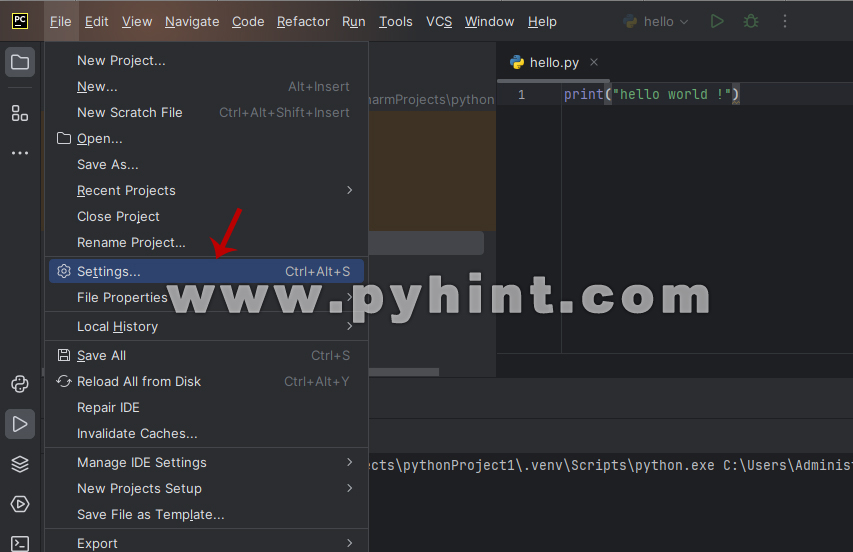
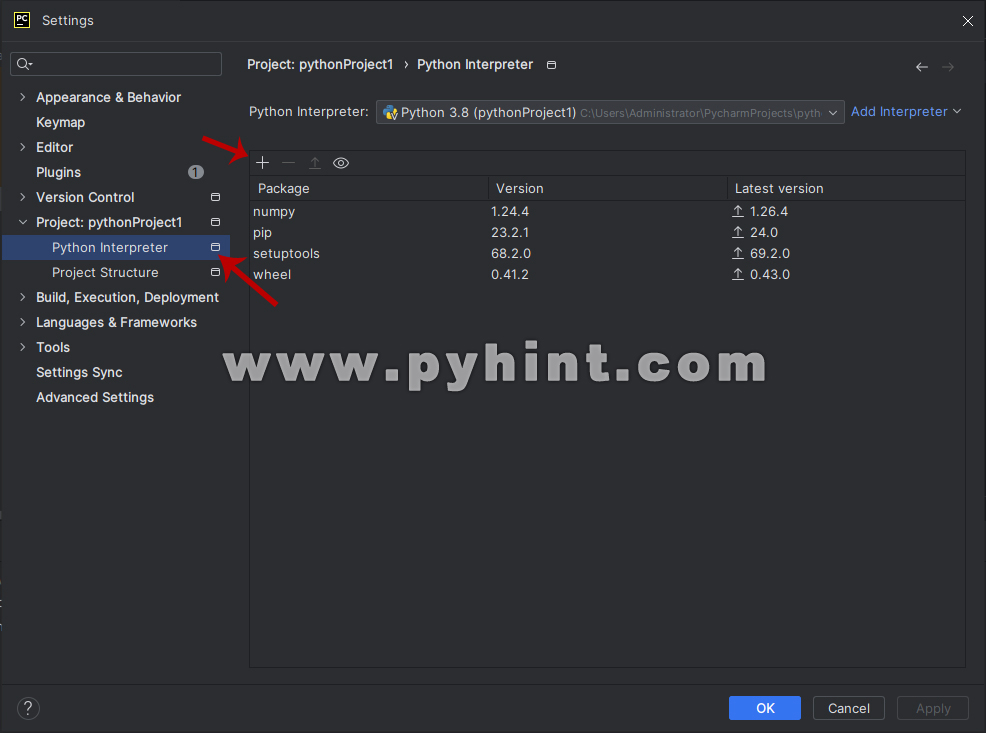
在Available Packages界面中,输入要安装的第三方库的名称,比如numpy库,还可以在Specify version中选择第三方库版本(可以选择定制版本),最后点击Install Package按钮。等待安装完成后,点击Close按钮关闭Package Installer界面。
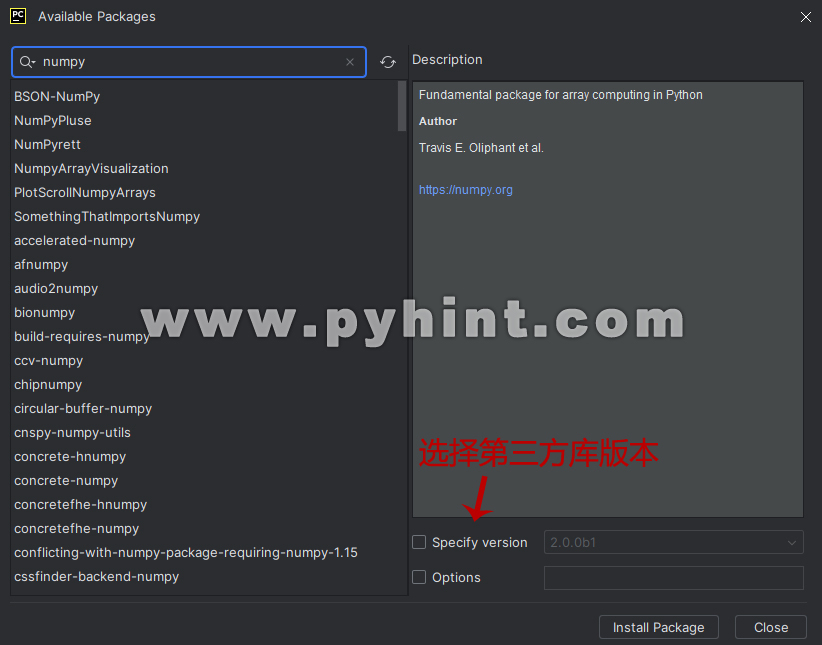
2、使用pip命令安装第三方库
除了使用Pycharm内置的包管理器,我们也可以使用pip命令来安装第三方库。打开Pycharm,选择Terminal终端,在Terminal输入框中输入“pip install 库名”,点击Enter回车键,等待安装完成。如下图:
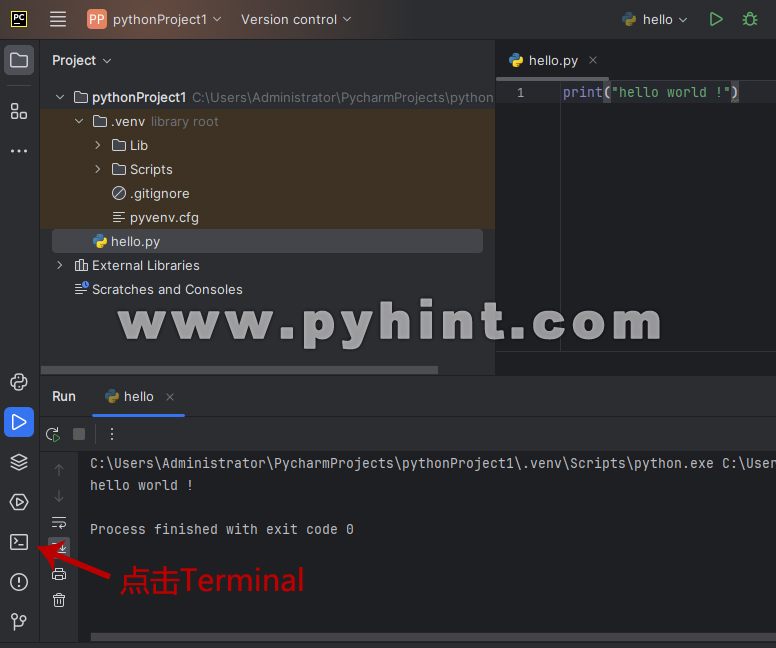
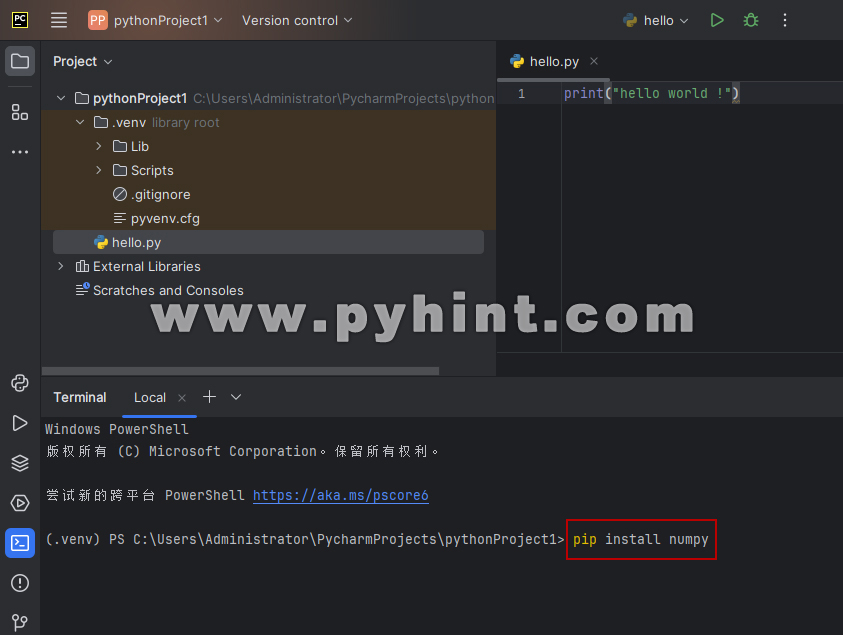
第三方库安装完成后,我们可以在Pycharm中通过import语句来引入已安装的第三方库。
如果我们有许多第三方库需要一次性安装,可以把需要安装的第三方库名称写入到一个纯文本文件中(一般命名为requirements.txt),一行写一个第三方库,然后把该requirements.txt存放在任意文件夹内,比如E盘内。例如:
asgiref==3.5.0
backcall==0.2.0
Brotli==1.0.9
cffi==1.15.0
click==8.0.3
colorama==0.4.4
cssselect2==0.5.0
decorator==5.1.0
defusedxml==0.7.1
然后我们打开Pycharm,选择Terminal终端,在Terminal输入框中输入“pip install -r E:\requirements.txt”,点击Enter回车键,等待安装完成。
pip install -r E:\\requirements.txt
